Uneori, oamenii spun că platforma Linuxnu are „cele mai bune instrumente” pentru profesioniști. Când vine vorba de editare video, este de înțeles că utilizatorii nu vor putea instala lucruri precum Adobe After Effects, Final Cut Pro X etc. Și cu editarea audio, este cu totul altă poveste. Se dovedește că există o stație de lucru audio incredibilă, competitivă, open source, gata să instaleze Linux acum; editorul audio Ardor. Puteți instala Ardor pe majoritatea distribuțiilor Linux prin intermediul managerului de pachete. Are o mulțime de funcții, cum ar fi editare / înregistrare cu mai multe piese, suport hardware, extragere de sunet video și multe altele.
ALERTA SPOILER: Derulați în jos și urmăriți tutorialul video la sfârșitul acestui articol.
Instalați Ardor
Pentru a utiliza acest software, trebuie să executați Ubuntu,Debian, Arch Linux, Fedora, OpenSUSE. Dacă efectuați o distribuție diferită, va trebui să construiți Ardor din sursă. Rețineți că, dacă alegeți să instalați Ardor din sursele software ale sistemului dvs. de operare, este posibil să nu primiți cea mai recentă versiune.

Pentru a instala Ardor, deschideți un terminal și introduceți comanda care corespunde sistemului dvs. de operare.
Ubuntu
sudo apt install ardour
Debian
sudo apt-get install ardour
Arch Linux
sudo pacman -S ardour
Fedora
sudo dnf install ardour
OpenSUSE
sudo zypper install ardour
Construind din sursă
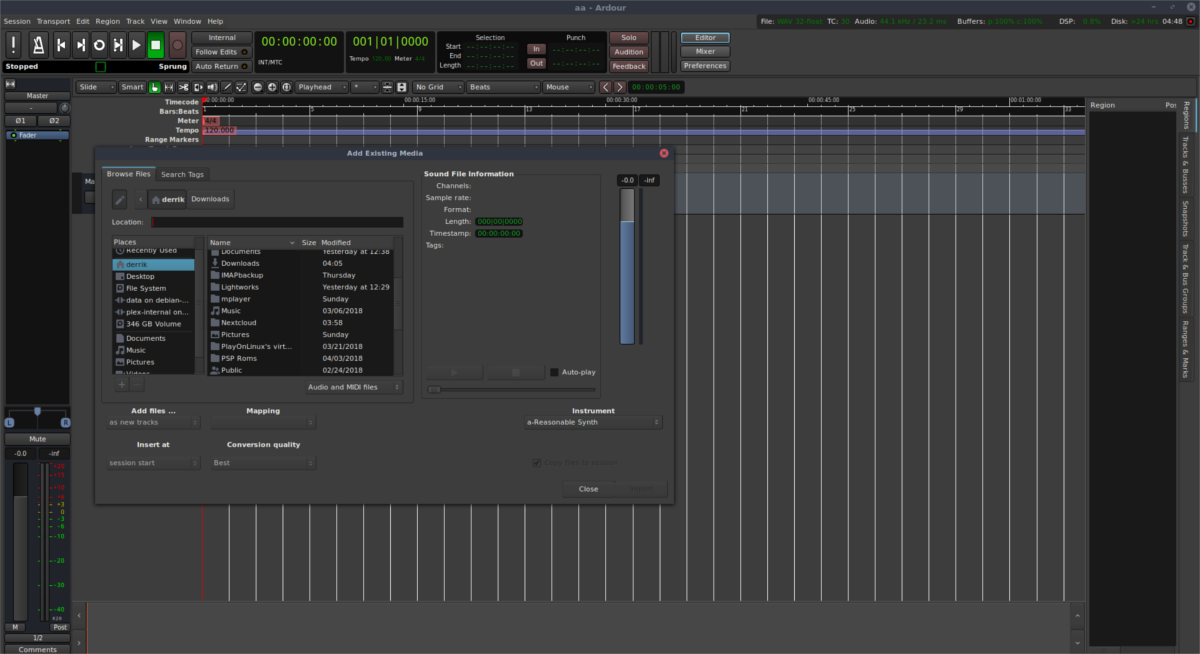
Deși editorul audio Ardor este disponibil pentruinstalarea pe mai multe platforme, versiunile mai noi ale software-ului sunt distribuite pe site-ul web. Dezvoltatorii permit utilizatorilor să achiziționeze un binar (cum ar fi un fișier DEB sau RPM) pentru a susține proiectul. Singura altă modalitate de a obține este să compilezi din sursă.
Dacă utilizați o distribuție Linux care nu este valabilăsusține Ardor, acest traseu este un drum bun. Pentru a începe procesul de construire, va trebui mai întâi să abordați numeroasele dependențe ale programului. Ardor este o suită mare de editare audio și folosește o mulțime de codecuri și alte instrumente. Pentru a instala dependențele, accesați site-ul oficial, citiți documentația și aflați ce sunt.
După ce ați dat seama de toate, folosiți instrumentul Git pentru a clona cea mai recentă versiune a codului sursă din repo public Ardor.
git clone git://git.ardour.org/ardour/ardour.git
Folosind CD comanda, schimbă directorul de lucru al terminalului din /Acasă/, la folderul Ardor git nou clonat.
cd ardour
În continuare, va trebui să rulați scriptul „waf”. Acest script are mai multe funcții. Mai întâi va trebui să-l executăm pentru a scana computerul Linux pentru a crea noi fișiere de configurare (fișiere și etc). Rularea scriptului waf vă va ajuta, de asemenea, să determinați dacă aveți toate dependențele corecte instalate. Scriptul va refuza să se configureze fără aceste fișiere, astfel încât dacă aveți probleme în găsirea acestora, aceasta este o modalitate bună de depanare.
./waf configure
Dacă waf configura vede că toate dependențele sunt satisfăcute și că totul este gata să funcționeze, va construi Ardor. Pentru a începe procesul de construcție, executați WAF instrument din nou, cu excepția acestei perioade, lăsați afară configurați.
./waf
Suita de editare audio Ardor este foarte mare șiva dura destul de mult timp pentru a compila complet și a construi corect. Părăsiți terminalul și lăsați instrumentul de compilare GCC să creeze software-ul. În timp, se va finaliza. Când procesul se termină, va fi posibil să executați software-ul din directorul de construire.
Folosește CD comanda să vă deplasați acolo unde este ieșirea construirii.
cd gtk2_ardour
De acolo, începe Ardor cu „ardev”.
./ardev
Din acest moment, editorul audio Ardor esteportabil (cu condiția ca computerul pe care îl mutați build-urile să aibă toate fișierele necesare pentru a-l rula). Nu ezitați să luați sursa și să o puneți pe o unitate flash. În mod alternativ, instalați software-ul pe computerul Linux rulând următoarea comandă în terminal.
Notă: instalarea Ardor folosind WAF ar putea necesita sudo privilegii. Câștigă o coajă rădăcină în directorul de compilare cu sudo -s înainte de a rula instrumentul de instalare.
cd .. ./waf install
Dezinstalați Ardor
Construirea de programe de la sursă, deși la îndemână dacăsistemul de operare pe care instalați nu este acceptat, poate fi neplăcut când vine vorba de dezinstalare. De multe ori, dezvoltatorii nu se deranjează să includă o modalitate de dezinstalare a programelor compilate. Din fericire, Ardor nu este unul dintre aceste programe și oferă utilizatorilor posibilitatea de a-l dezinstala cu ușurință în orice moment.
Pentru a dezinstala o compilare compilată de Ardor de pe computerul Linux, deschideți un terminal și utilizați CD comanda să vă deplasați în directorul sursă.
cd ~/ardour
Dezinstalarea este la fel de ușoară ca utilizarea WAF.
./waf uninstall
Waf ar trebui să ștergeți toate fișierele necesare de pe computer. De acolo, trebuie doar să ștergeți folderul sursă folosind rm.
rm -rf ~/ardour
Actualizarea Ardorului
Construirea ardorului din sursă înseamnă că fiecareodată cu apariția unei noi versiuni, va trebui să repetați procesul de compilare. Acest lucru este obositor, dar poate fi controlat prin „curățarea” surselor. Curățarea șterge diferitele biblioteci și alte fișiere care apar după construirea unui lot nou de software.
Curățați sursele cu WAF.
cd ~/ardour ./waf clean</ P>













Comentarii